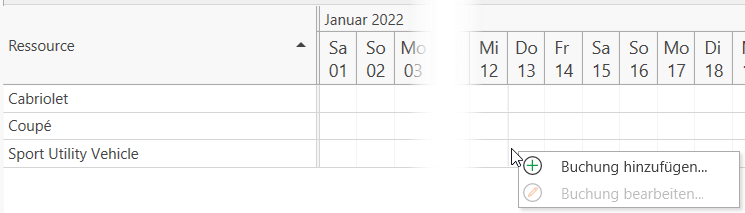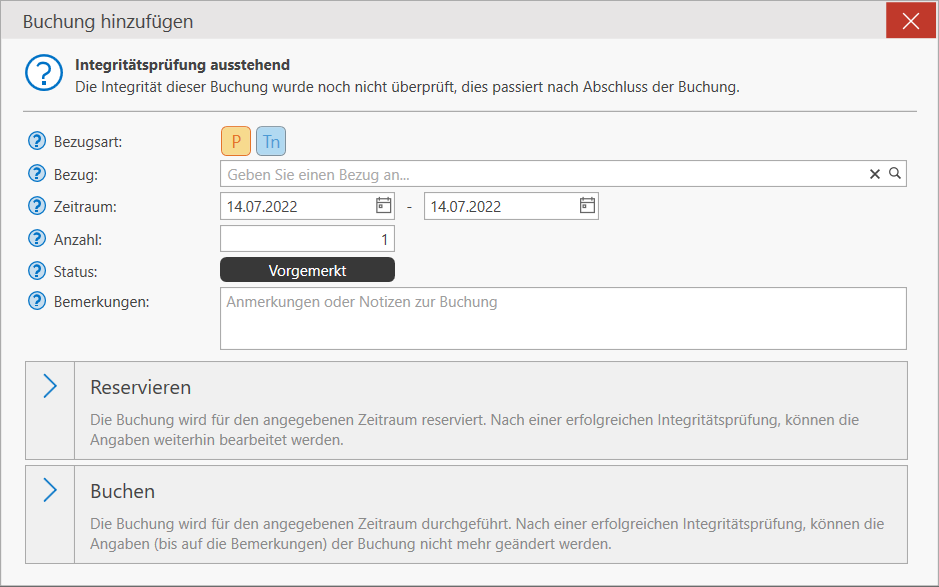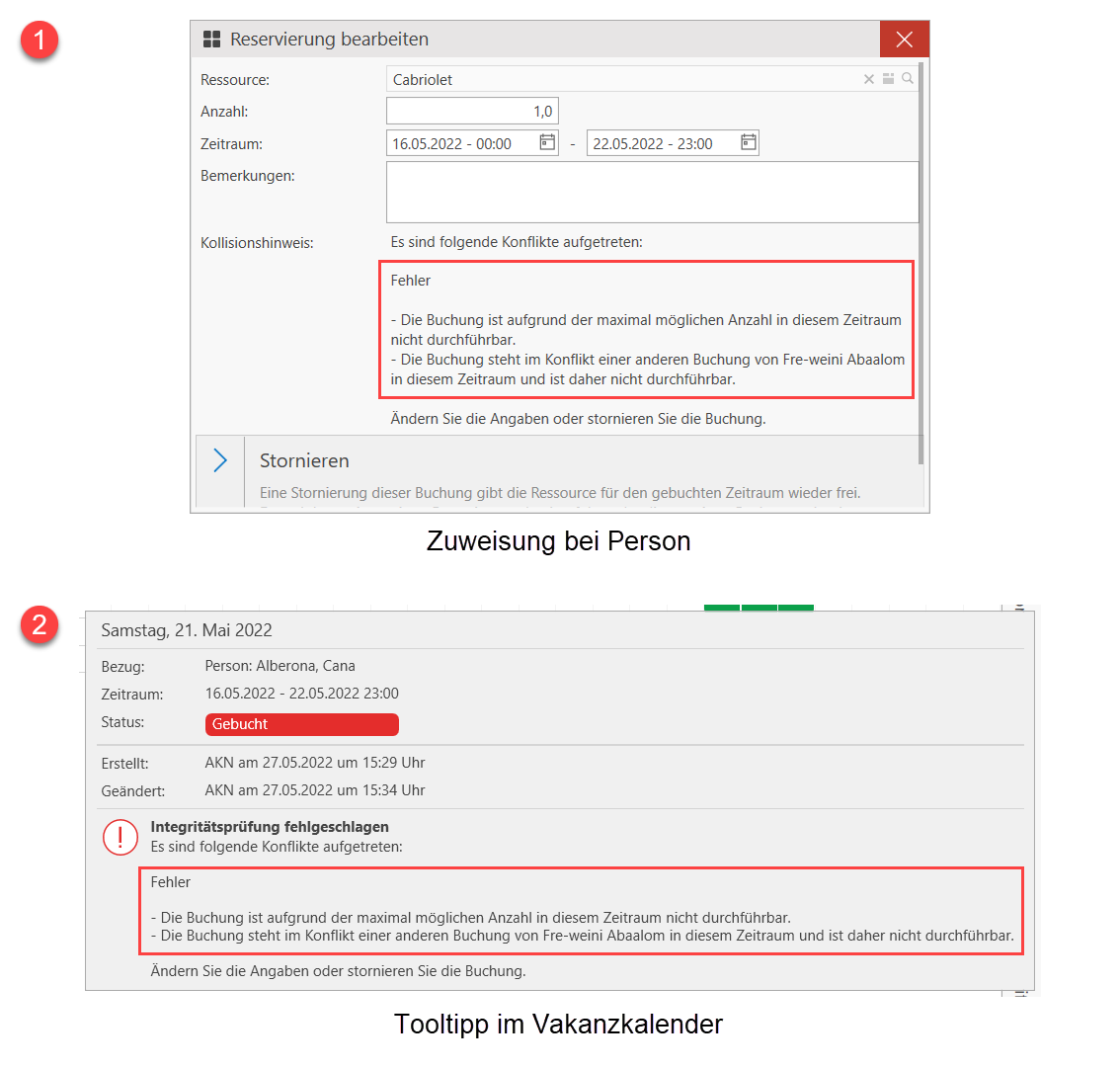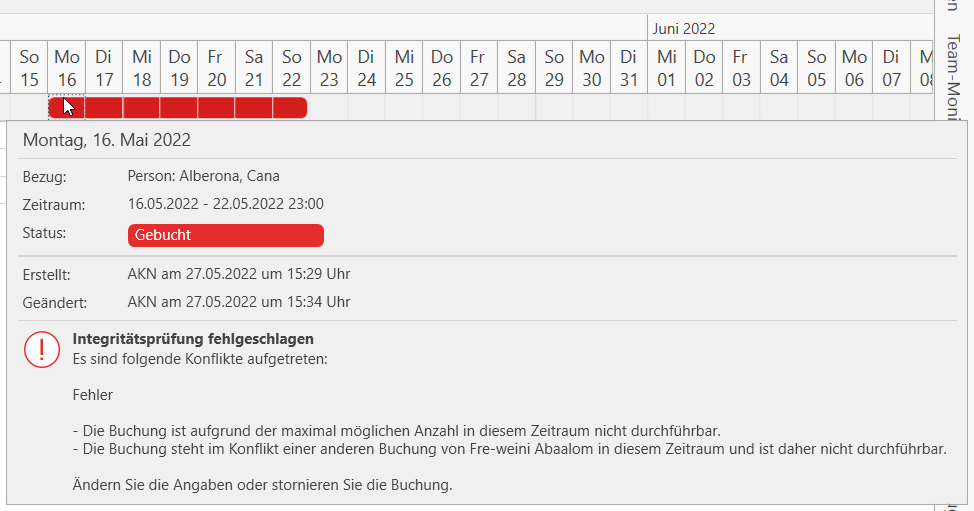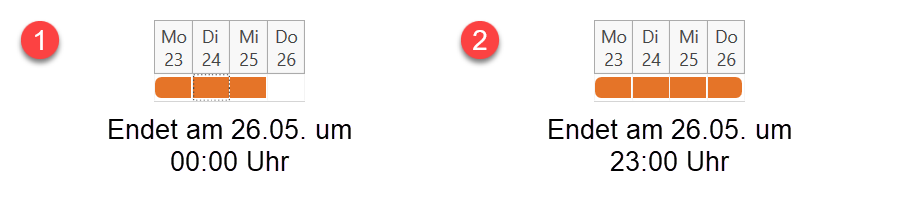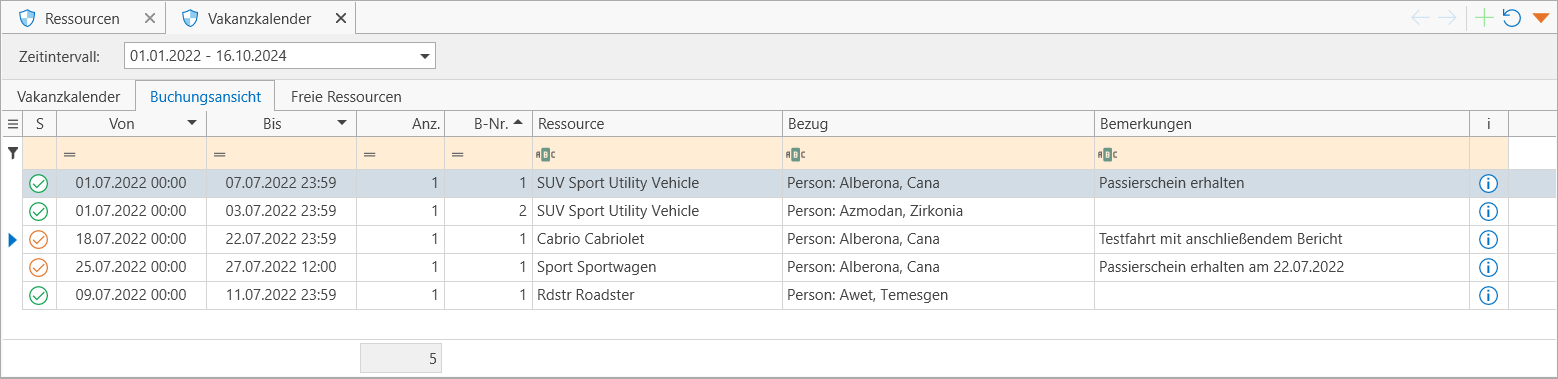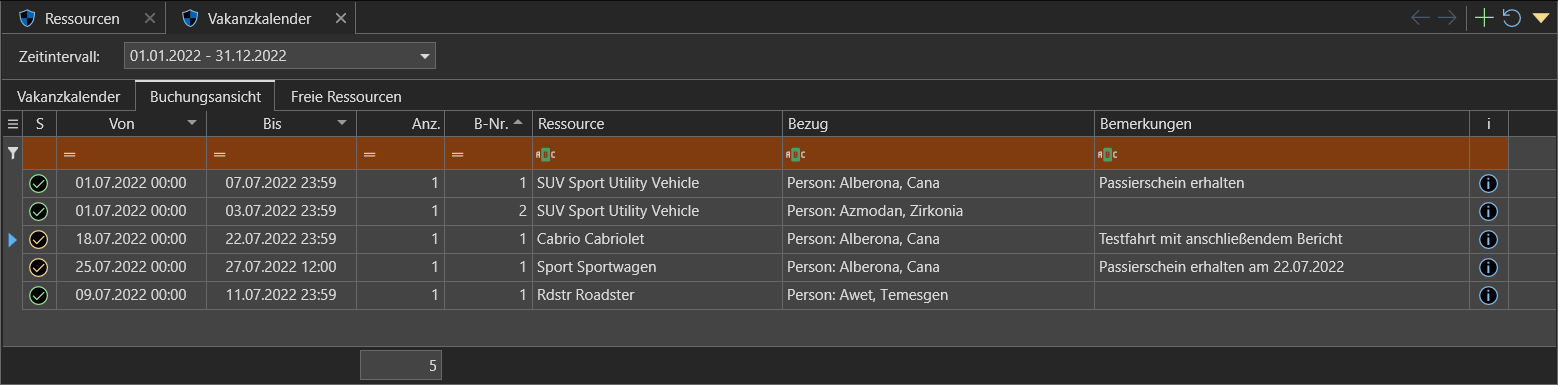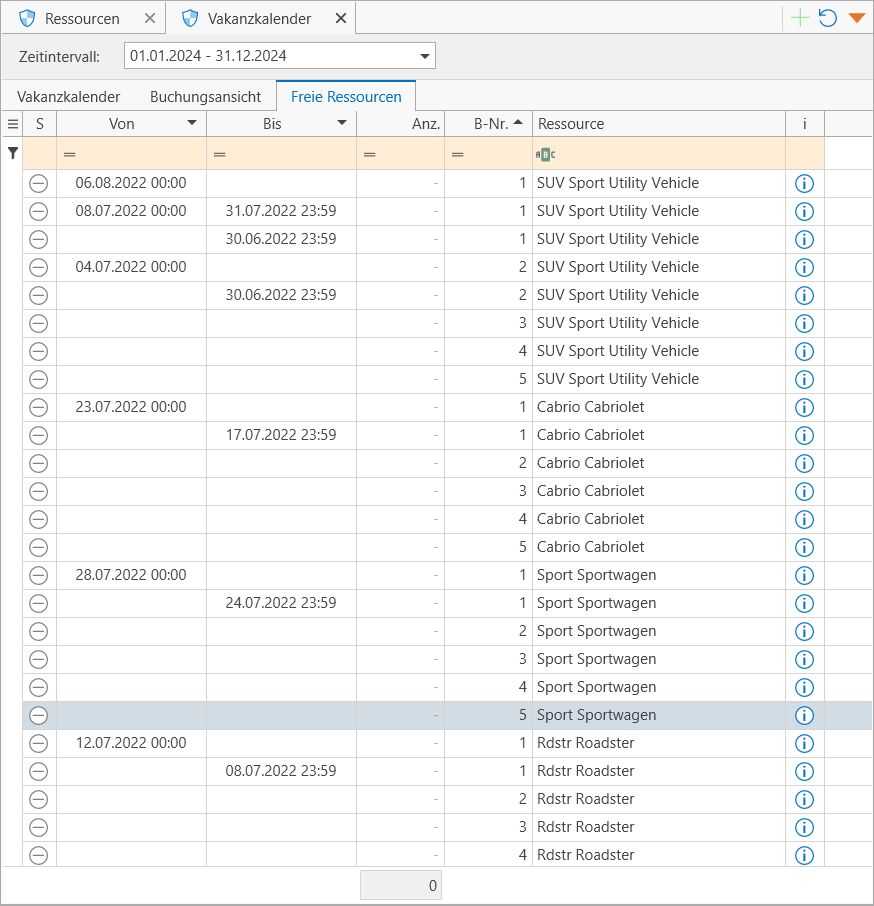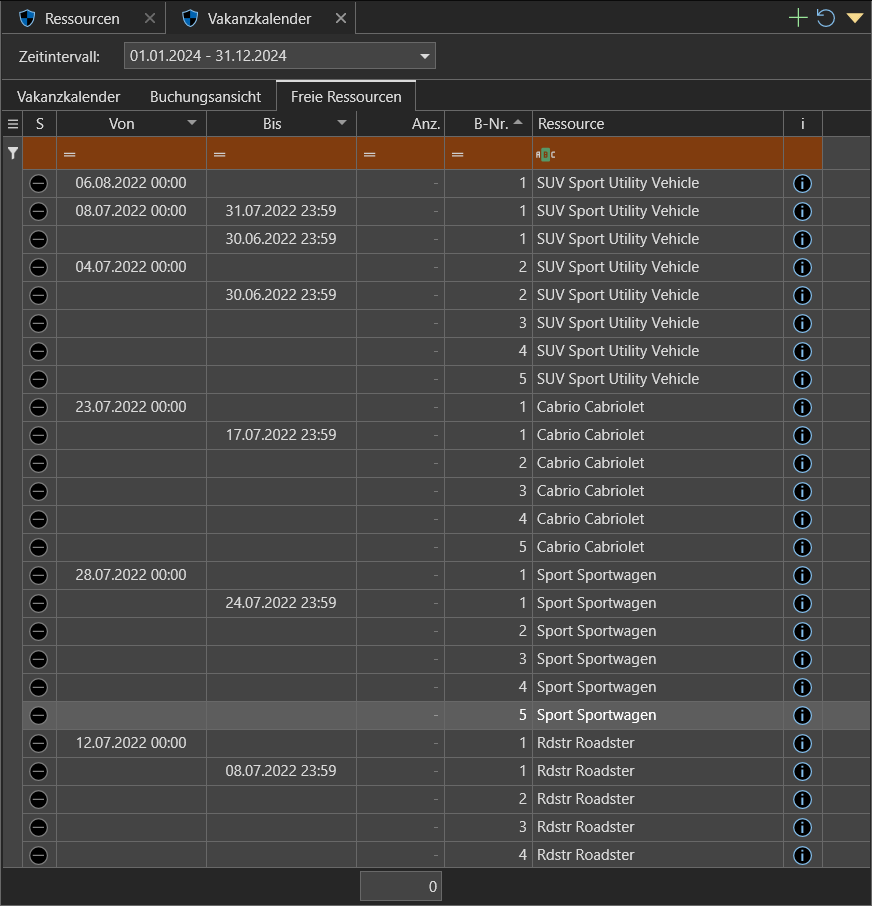Vakanzkalender
Seit der Qualli.life-Version 16.4 kann der Vakanzkalender in der Ressourcenverwaltung verwendet werden. Damit erhalten Sie einen Überblick über die Zuweisungen der jeweiligen Ressourcenart. Seitdem wurde der Vakanzkalender weiterentwickelt und ihm wurden weitere Ansichten in Form von Reitern hinzugefügt. Zusätzlich ist der Vakanzkalender auch in "Eigene Seiten" mit der Datenart "Ressource" abrufbar (Datenart: Ressourcenart).
Darin werden mittels eines Kalenders und farbigen Zeitstrahlen Reservierungen und Buchungen von Ressourcenzuweisungen angezeigt.
Sie können aber auch im Vakanzkalender Zuweisungen hinzufügen, indem Sie auf einen Tag innerhalb der Zeile einer Ressource rechtsklicken und "Buchung hinzufügen" klicken.
Dies öffnet ein Dialogfenster zum Zuweisen einer Ressource:
- Bezugsart: Wählen Sie hier die Bezugsart aus. Sie hat Auswirkungen auf die Auswahlmöglichkeiten unter "Bezug" und richtet sich nach der Personenart im Personenfilter.
- P: Bei dieser Bezugsart sind alle Personenarten auswählbar. Stellen Sie den Personenfilter auf die gewünschte Personenart ein.
- Tn
 Teilnehmende an einer Bildungsmaßnahme; auch: Teilnahme.: Bei dieser Bezugsart sind nur Tn auswählbar. Stellen Sie den Personenfilter auf Tn ein.
Teilnehmende an einer Bildungsmaßnahme; auch: Teilnahme.: Bei dieser Bezugsart sind nur Tn auswählbar. Stellen Sie den Personenfilter auf Tn ein.
- Bezug: Geben Sie hier die Person an, die Sie die Ressource zuweisen möchten. Mit dem LUPE-Symbol können Sie eine Person auswählen. Die Personenauswahl richtet sich nach der Einstellung in Ihrem Personenfilter.
Zuweisungen im Vakanzkalender fügt einen Eintrag der ausgewählten Person ein unter "Ressourcenzuweisung" (siehe auch "Ressourcenzuweisung zu Personen").
- Zeitraum: Geben Sie hier den Zeitraum der Zuweisung an. Je nach eingestellter Buchungseinheit, können sie minuten-(, stunden-) oder tagegenaue Zeiträume eingeben.
- Anzahl: Geben Sie hier die Anzahl der Ressourcen an, die Sie der Person zuweisen möchten.
- Status: Den Status können Sie nicht direkt ändern. Dieser richtet sich nach Ihrer ausgewählten Option (Reservieren der Buchen) und ob die Integritätsprüfung Konflikte ergab.
- Bemerkungen: Hier können Sie zusätzliche Informationen für sich oder andere Benutzer hinterlassen
- Reservieren: Wählen Sie diese Option aus, um die Ressource zu reservieren. Damit kann eine Zuweisung jederzeit geändert werden.
- Buchen: Wählen Sie diese Option aus, um die Ressource zu buchen. Damit wird eine Zuweisung schreibgeschützt und kann nur durch eine Stornierung geändert werden.
Beachten Sie jedoch folgende Grundsätze beim Vakanzkalender:
- Bei jeder Zuweisung wird eine sog. Integritätsprüfung im Hintergrund ausgeführt, die die zuzuweisende Ressource auf Konflikte anhand folgender Daten überprüft:
- Anzahl: prüft, ob bei Zuweisungen genügend Ressourcen zur Verfügung stehen.
- Datum und Uhrzeit: prüft, ob bei Zuweisungen Ressourcen an den angegebenen Tagen und zur angegebenen Uhrzeit verfügbar sind.
- Verfügbarkeit: prüft die Einstellungen des Bereichs "Verfügbarkeit" der zuzuweisenden Ressourcen
Sobald eines der o.g. Daten einen Konflikt auslöst (z.B. nicht genügend Ressourcen vorhanden, im angegebenen Zeitraum bereits zugewiesen und/oder nicht verfügbar), zeigt Qualli.life bei der Zuweisung die Gründe an.
- Wurde eine Zuweisung bei der Person vorgenommen (siehe auch "Ressourcenzuweisung zu Personen"), kann diese auch nur im Bereich "Ressourcenzuweisung" geändert werden.
Gebuchte Einträge müssen vorher Storniert werden, damit sie geändert werden können.
- Wurde eine Zuweisung im Vakanzkalender vorgenommen, kann diese auch nur im Vakanzkalender geändert werden. Eine rote Färbung des Zeitstrahls weist auf einen Konflikt hin:
Mit einem Doppelklick, kann der Eintrag im Vakanzkalender geändert werden.
Gebuchte Einträge müssen vorher Storniert werden, damit sie geändert werden können.
- Zuweisungen können nahtlos übergehen, solange die Integritätsprüfung konfliktfrei bleibt. Hier ist besonders auf die Uhrzeit am Tag der Übergabe zu achten:
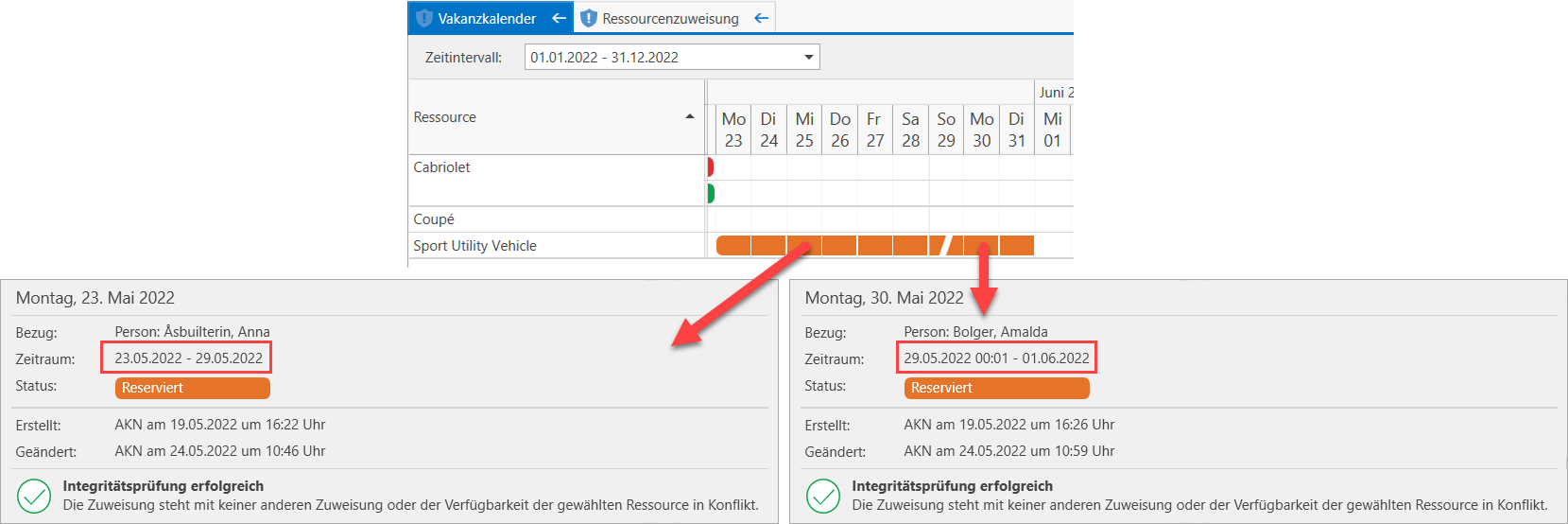
Im obigen Beispiel: die erste Reservierungendet am 29.05.2022 um 00:00 Uhr; die zweite Reservierungbeginnt am selben Tag um 00:01 → die Integritätsprüfung war erfolgreich.
- Kosmetischer Hinweis: Tage beginnen technisch immer um 00:00 Uhr und enden um 23:59 Uhr, d.h., wenn der letzte Tag einer Zuweisung mit "TT.MM.JJJJ 00:00 Uhr" angegeben wird, wird dieser Tag nicht farbig ausgefüllt. Erst um 23:59 Uhr zählt der gesamte Tag, ansonsten wird der Zeitstrahl nur unvollständig bis zum Vortag angezeigt:
Die Buchungsansicht zeigt an, welche Ressourcen von der ausgewählten Ressourcenart in welchem Zeitraum bebucht oder reserviert sind. Stellen Sie ggfs. das Zeitintervall auf den gewünschten Zeitraum ein. Weiterhin können Sie die Filter- und Sortierfunktionen der Tabellenansicht nutzen, um sich die gewünschten Daten ausgeben zu lassen. Die Summenzeile am Tabellenfuß zeigt stets die Summe der gefilterten Daten an.
Die Ansicht "Freie Ressourcen" zeigt an, welche Ressource von der ausgewählten Ressourcenart verfügbar ist/sein wird. Die Auflistung ist abhängig von den Buchungen und der Anzahl der hinterlegten Ressource sowie dem eingestellten Zeitintervall. Mit einem Doppelklick auf eine freie Ressource kann diese gebucht oder reserviert werden. Selbstverständlich können Sie dank des Tabellenlayouts alle verfügbaren Tabellenfunktionen nutzen.